
Извечный вопрос и спор в мире фотографии - графический планшет или компьютерная мышка? В этой статье профессиональный рекламный фотограф Жан Гаспарян расскажет об основных плюсах и минусах этих инструментов в работе с предметным фото. Наглядно и на примерах покажет, как можно управлять процессом, чтобы сделать снимок более интересным с помощью частотного разложения и при этом сэкономить время. И как достичь результата максимально быстро.
Главная задача обработки - сделать картинку красивой и цепляющей взгляд смотрящего. А в коммерческой предметной съемке – еще и продающей. Поэтому на следующих этапах основные задачи обработки - убрать ненужное, акцентировать внимание на самом важном. И прежде всего в предметной фотографии важно правильно и красиво отделить предмет от фона. Уметь его грамотно изменить. Убрать пыль и царапины с предмета.
.jpg)
Открыв изображение в Adobe Photoshop, создаю пустой слой над обрабатываемой фотографией и, увеличив масштаб, начинаю аккуратно убирать пылинки «Восстанавливающей (Лечащей) кистью». Пером графического планшета это выходит очень аккуратно и быстро.
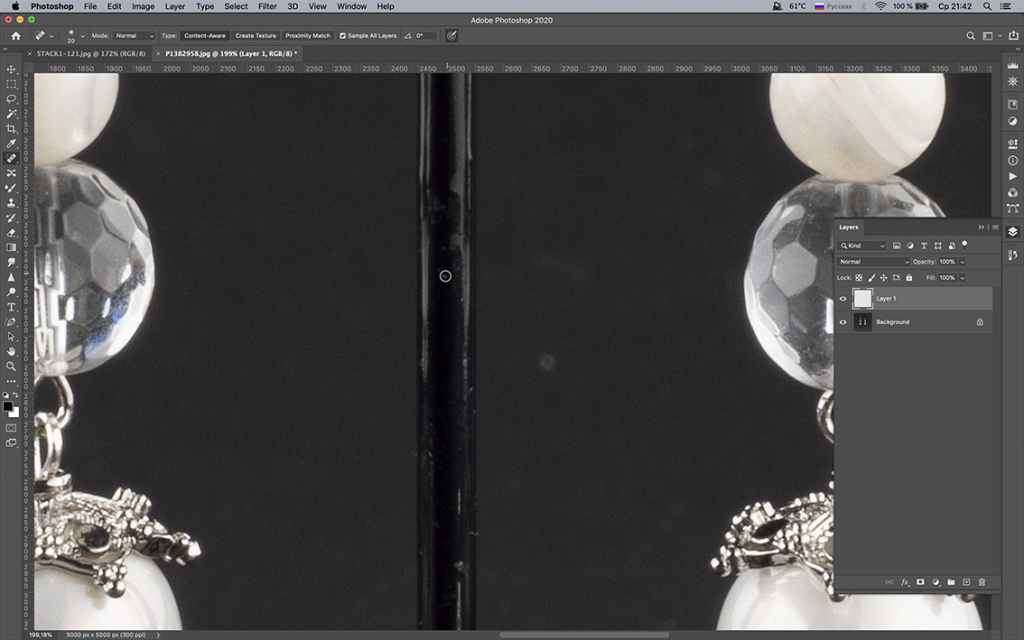
Зачастую в моей работе предметы небольшие, не больше спичечного коробка или кольца, и вопрос, что же удобней использовать - мышку или графический планшет – очень актуален.
Наверняка вы уже знаете, что чем сильнее закрыта диафрагма, тем больше объектов в кадре попадет в зону резкости. В предметной и ювелирной фотографии мы выполняем Фокус стэкинг – это промежуточный этап обработки, который сочетает в себе использование камеры и программного обеспечения для постобработки, проще говоря Брекетинг по фокусу. Для этого мы закрываем диафрагму до значения f9 и начинаем снимать сверху вниз, смещая фокус на 1 шаг с помощью управления фокусом с компьютера. Делаем от 40 до 80 кадров по зоне резкости, затем загружаем их в Photoshop, выбираем команду Sсripts, далее - Load files into stack. В открывшемся окне выбираем все эти кадры и нажимаем OK. Так у нас склеивается картинка по зоне резкости.
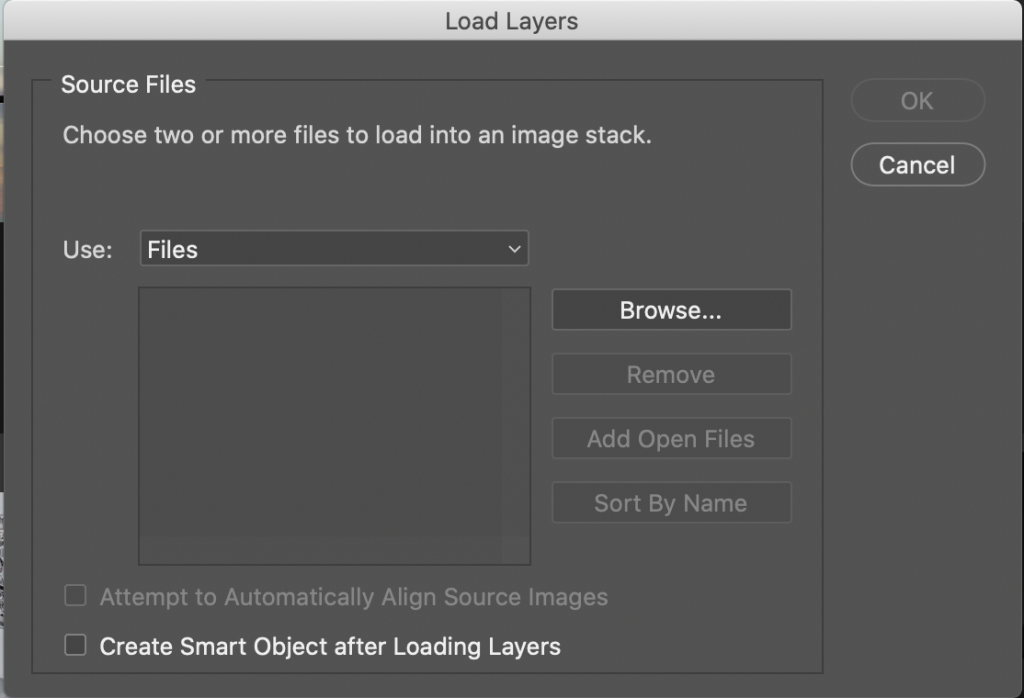
После этого в палитре Liers выбираем все слои с помощью клавиши Shift, и нажимаем в выпадающем меню команду Auto-Blend Laers команду Edit.
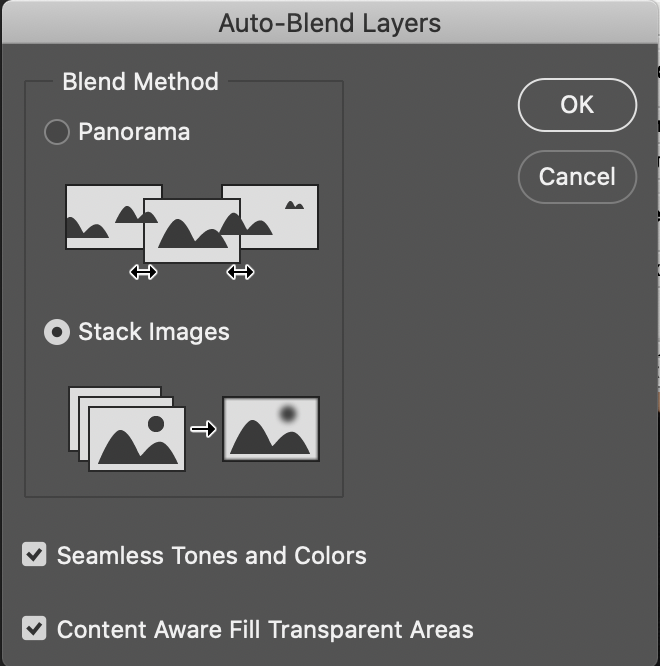
В процессе создания такого количества кадров у нас проявляются все, даже мелкие, детали и царапины. И нам требуется сделать две вещи: освободить предмет от фона и очистить от этих самых деталей и царапин сам объект съемки.
.jpg)
Если при обработке, например, кольца взять компьютерную мышку и попытаться сделать его выделение, то сделать это ровно и красиво не получиться. Причины основные две:
- у мыши нет возможности более точного позиционирования, как есть у пера графического планшета
- мышкой мы вынуждены работать кистью так, что рука быстро устаёт от постоянного напряжения.
Получается, что если работать с кривой и точками обычной мышкой, то процесс очень нудный и неудобный. Приходится делать много лишних движений и плюс нужна большая площадь для манипуляций мышкой.
Лично я уже давно сделал для себя выбор в пользу графического планшета. А тут заполучил для работы XP-PEN Artist 15.6 Pro – опыт для меня оказался новый и очень интересный.

Для меня он оказался удобнее обычного планшета сразу по нескольким параметрам:
- работаешь на цветном дисплее с высоким разрешением. Самое прекрасное, что картинка у меня сразу на дисплее и мне не нужно работать вслепую.
- смотришь при работе не на мотор, а на экран дисплея
- используешь активно кнопки и колеса управления: левой рукой, вращая колесо, мы либо увеличиваем, либо уменьшаем картинку для просмотра отдельных областей или, наоборот, очень плавно смещаем картинку по полю, чтобы аккуратно делать обводку. Горячие клавиши можно назначить на 8 кнопок на дисплее. Я сразу настроил их под себя, назначив первые 2 клавиши для увеличения/уменьшения размера кисти. Еще одной клавишей переключаюсь между пером и ластиком. Остальные свободные клавиши чтобы не залезать постоянно в меню и не пользоваться клавиатурой использовал под следующие команды: копировать, вставить, запуск Бриджа, «схлопнуть» слои.
- более точно и аккуратно убираешь пыль и царапины, особенно на ювелирных изделиях.
Еще одно преимущество работы на дисплее (да и на любом графическом планшете) становится очевидным при работе с микс-кистью при частотном разложении. Я вижу каждую деталь на большом увеличении на камнях и аккуратно сглаживаю тон и разводы, а мягкость и степень давления пера позволяет мне контролировать толщину штрихов и мазков. Тем самым достигается идеальный коммерческий результат. Мышкой подобное сделать нереально, что уже проверчено многолетним опытом и практикой.
Давайте более детально рассмотрим пример частотного разложения:
1. Подготавливая предмет под частотное разложение: создаем 3 дубликата слоя. Первый слой называем Hi, второй Mid, третий Low.
2. Отключаем первые 2 слоя, слой Low размываем командой «Размытие по Гауссу».
3. К слою Mid применяется команда Apply Image. В качестве исходного слоя выбираем Low, режим наложения «Add», шаг (scale) 2, обязательно ставим галочку «Инвертировать».
4. Далее к слою Hi применяем фильтр High Pass со значением 2. Применяем наложение слоя в режиме Linear Light к слою Hi, создаем корректирующий слой кривых со значениями белая точка 192, черная - 64. И привязываем его к слою Hi
5. Создаем пустой слой и привязываем его к слою Mid, и размываем слой mid «Размытием по Гауссу» со значением 2
6. Создаем пустой слой над слоем Low и начинаем работать Mixer brush по пустому слою над слоем Low. В настройках кисти ставим следующие параметры: Wel 20, Load 20, Mix 20, Flow 21, обязательно поставить галочку Sample All Laers
Вот тут начинается магия планшета и она становится видна сразу. Работая Mix Brash кистью, мы можем очень аккуратно работать с верхним цветовым тоном! С помощью пера мы очень мягко и плавно сравниваем тон делаем ровной и гладкой поверхность предмета, убирая разные дефекты отражений и световых бликов. То, как плавно и аккуратно это делает перо планшета, мышка к сожалению не сможет. Так как мы, работая пером-ручкой по дисплею, видим то, что делаем в реальном времени, контролируя степень нажатия пера и толщину штрихов.

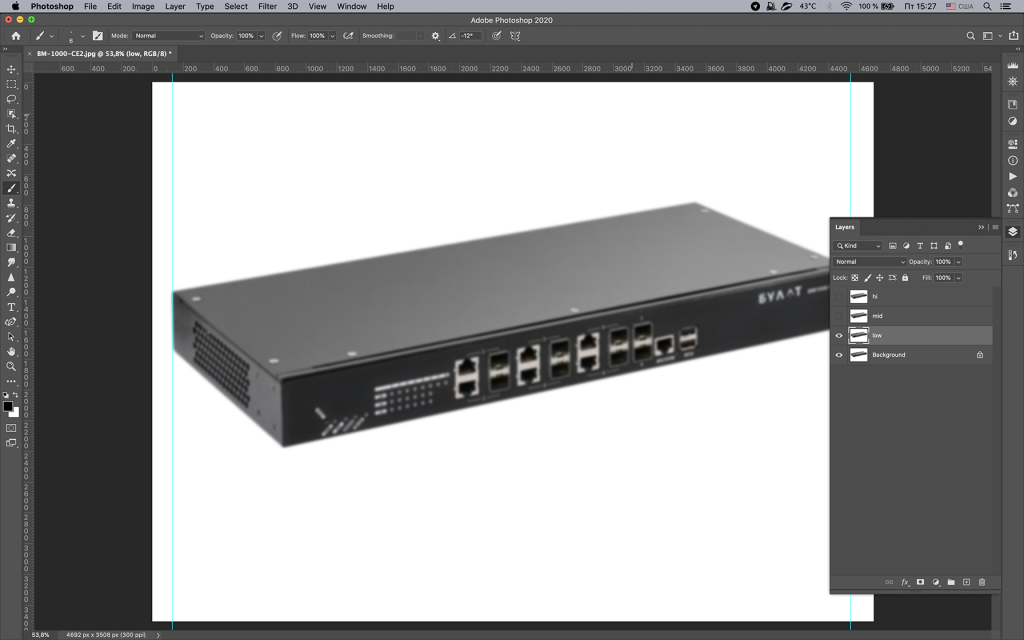
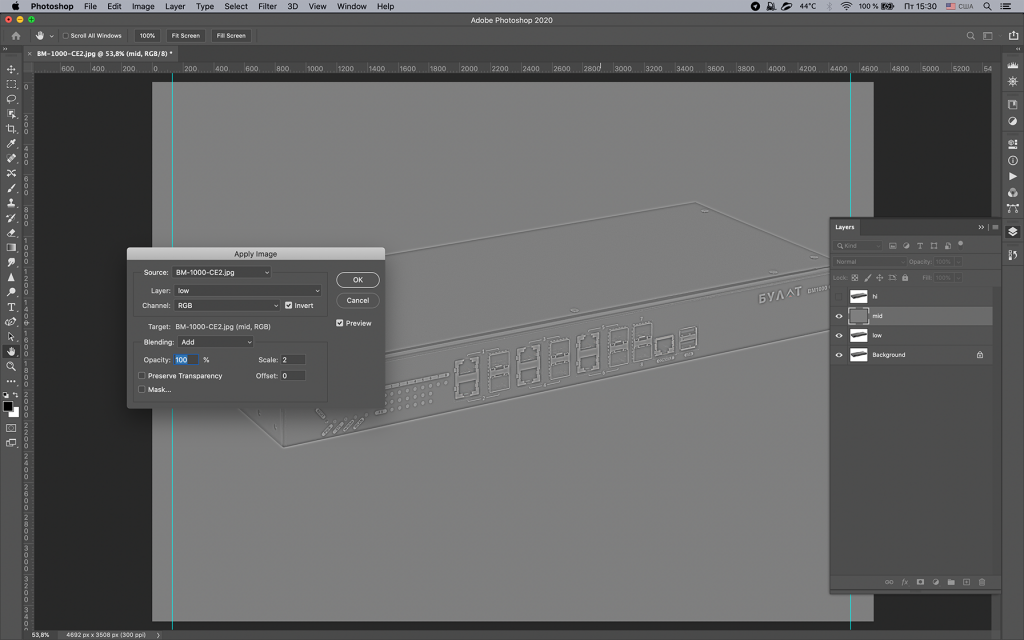
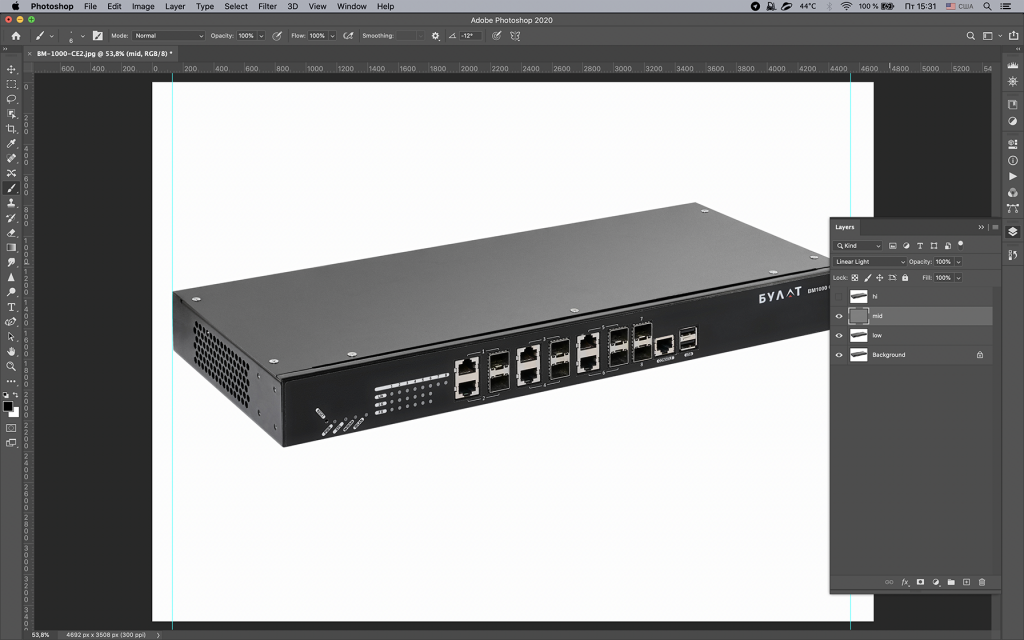
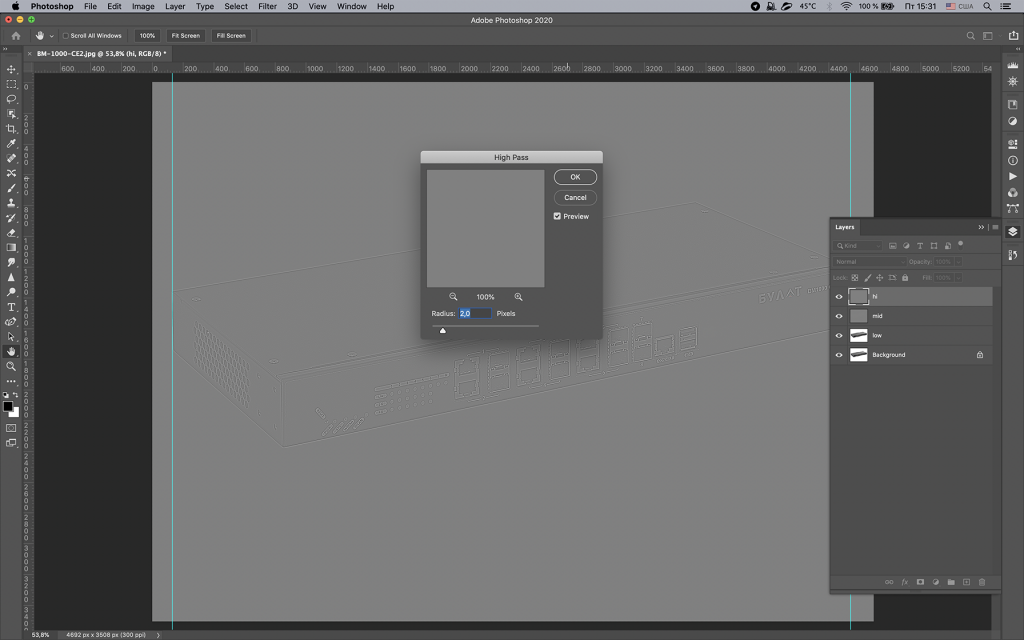
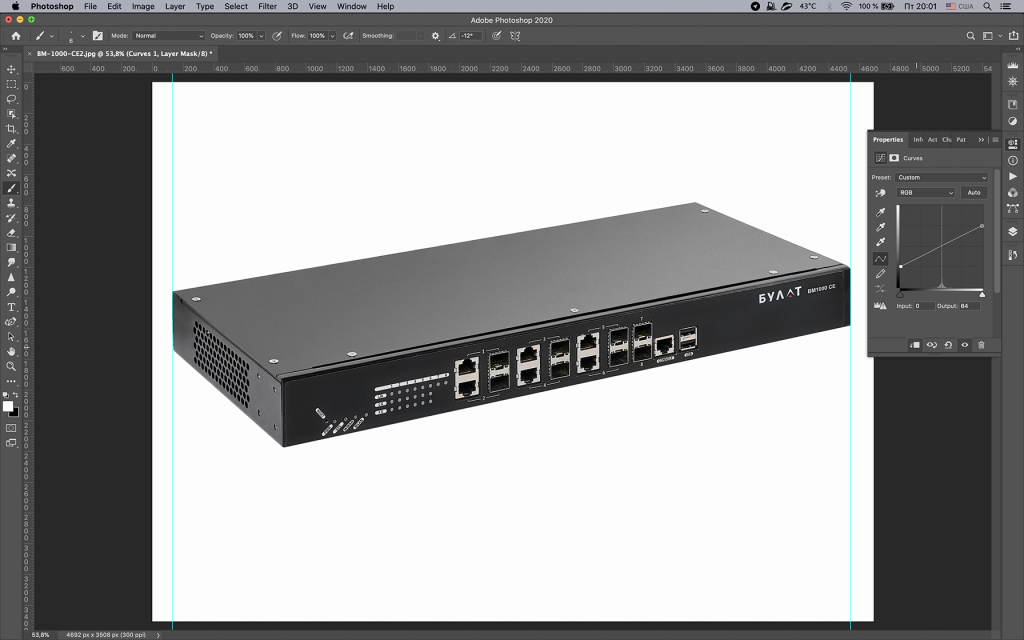
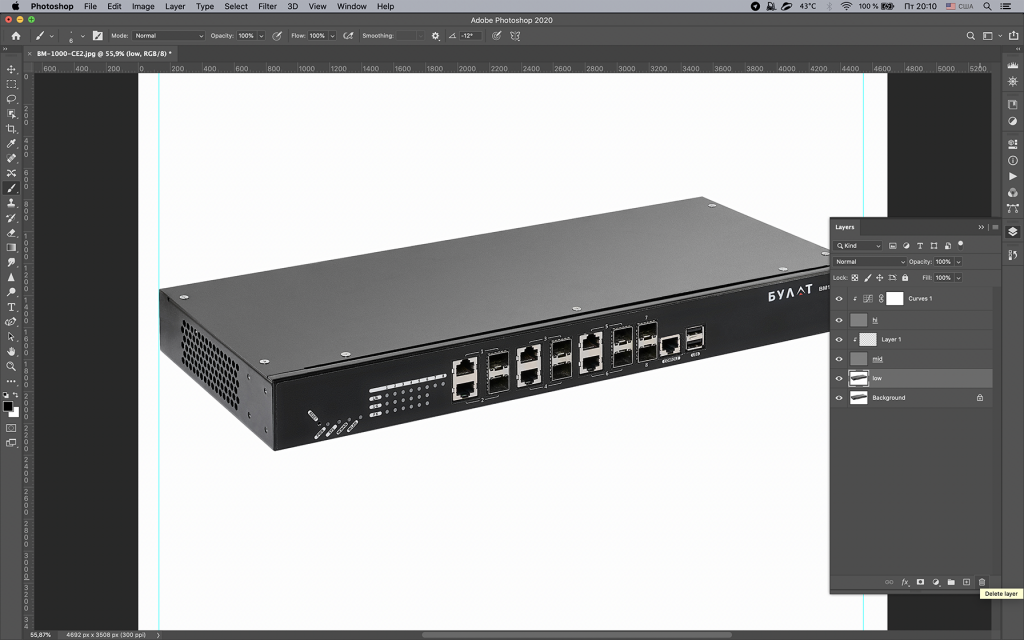




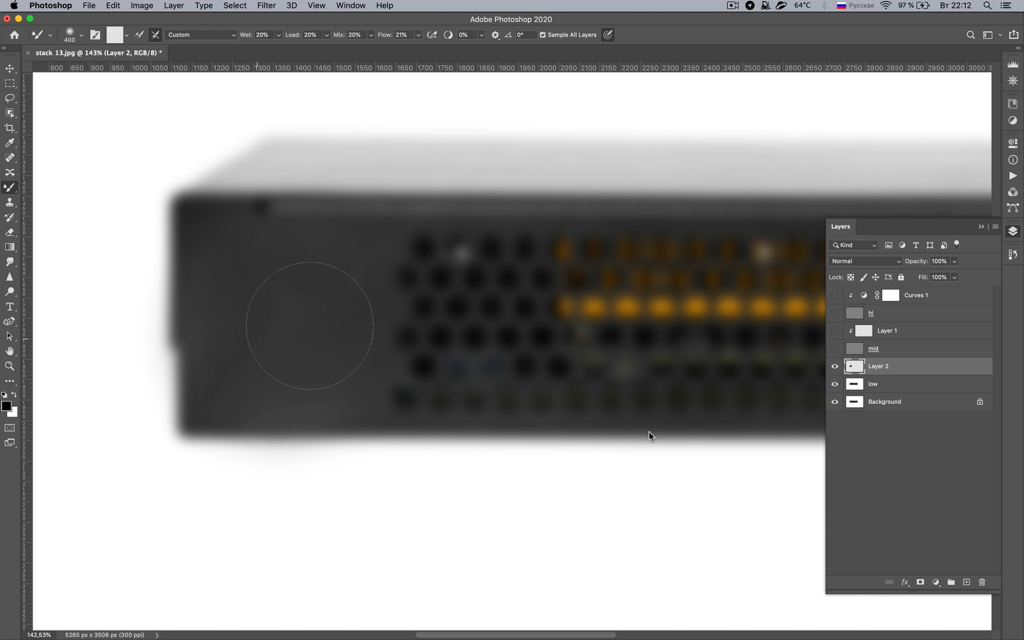
Выпустив не один обучающий курс по работе в Adobe Photoshop, и обработав не одну сотню кадров, я каждый раз убеждаюсь: ретушь предмета, да и портретная тоже, с графическим планшетом на 50% быстрее и аккуратнее, чем мышкой. Ведь рисовать ручкой/карандашом нам привычнее с детства, чем елозить мышкой по всему столу.
Добавлю еще одну плюшку от интерактивного дисплея. Я решил попробовать Artist 15.6 PRO в монтаже видео. Скажу честно - это потрясающе. Использовал его как второй монитор и перевел на него Timelines. Общие панели для просмотра на втором мониторе. ЭТО СКАЗКА. Дальше пером я более аккуратно передвигал слайды и видеокуски по Timelines. Колесо управления на дисплее настроил на перемотку Timelines. Чуть коснулся его – и оно плавно плывёт.
Подводя итоги, хочу сказать: перо графического планшета в десятки раз мощней, удобней и практичней, чем любая мышка, даже самая дорогая. Мышка хороша в игрушках))) Но для работы в графике планшет незаменим хотя бы потому, что он может помочь контролировать в ретуши степень нажатия, тем самым регулируя толщину штриха кисти. И это здорово сэкономит время и нервы.
Автор: Жан Гаспарян
Другие статьи

Что такое модный нынче карточный своп? Как создать свою карточку, какие требования есть к ним – рассмотрим подробно.

Разбираемся, стоит ли подключать кабель HDMI от интерактивных дисплеев Artist и Artist Pro к компьютеру на «горячую»?

Как превратить любого зверя в очаровашку? Делимся секретами этого волшебного превращения.
